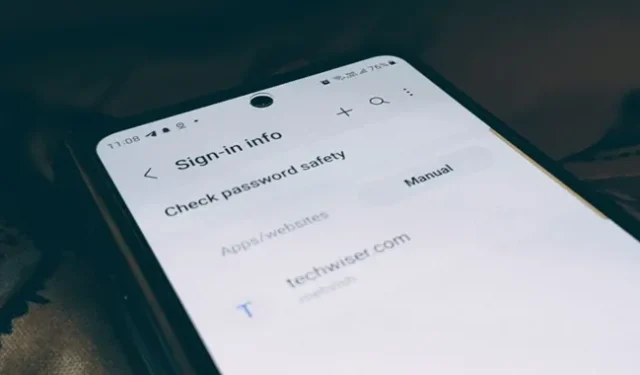
Хотите знать, где телефоны Samsung Galaxy сохраняют пароли? Ответ зависит от приложения, которое вы использовали для сохранения пароля. Это может быть браузер Chrome или интернет-браузер Samsung.
1. Найдите пароли, сохраненные в Google Chrome.
Если Google Chrome является браузером по умолчанию на вашем телефоне Samsung, ваши пароли сохраняются в самом браузере Chrome. Чтобы найти сохраненные пароли, выполните следующие действия:
1. Откройте браузер Chrome и нажмите трехточечный значок вверху, а затем «Настройки» .
2. Нажмите «Менеджер паролей» , чтобы просмотреть список сохраненных паролей.

3. Нажмите на веб-сайт или воспользуйтесь поиском, чтобы найти его. Подтвердите свою личность с помощью отпечатка пальца или PIN-кода.
4 . Нажмите значок глаза в поле пароля, чтобы просмотреть сохраненный пароль.

2. Найдите пароли, сохраненные вручную или через интернет-браузер Samsung.
Если интернет-браузер Samsung является браузером по умолчанию, ваши пароли будут сохранены в Samsung Pass — службе управления паролями и автоматического заполнения от Samsung. Выполните следующие действия, чтобы получить доступ к Samsung Pass из настроек:
1. Откройте «Настройки» на своем телефоне и перейдите в «Безопасность и конфиденциальность», затем «Samsung Pass» (или «Дополнительные настройки безопасности», а затем «Samsung Pass»).
2. Подтвердите свою личность, отсканировав отпечаток пальца или воспользовавшись любым другим способом. Нажмите «Приложения/веб-сайты» в разделе «Информация для входа» или нажмите «Добавлено вручную», чтобы просмотреть пароли, сохраненные на телефоне Samsung Galaxy.

3 . Нажмите на веб-сайт, пароль которого вы хотите увидеть, и нажмите значок глаза рядом с полем пароля, чтобы открыть пароль.

Найдите пароли в приложении Samsung Internet Browser
Откройте Интернет-браузер Samsung на своем телефоне. Нажмите на значок с тремя полосками внизу и выберите «Настройки» . Перейдите в раздел «Данные личного просмотра» и нажмите «Имена пользователей и пароли», а затем «Просмотреть данные для входа в Samsung Pass» . Аналогично узнайте, как просмотреть сохраненные пароли Wi-Fi на телефоне Samsung Galaxy.
Часто задаваемые вопросы
1. Как просмотреть сохраненные пароли Samsung на ПК с Windows?
Чтобы Samsung Pass работал, загрузите приложение Samsung Pass на свои ПК с ОС Windows 10/11, TPM (Trusted Platform Module) 2.0 или более поздней версии и компьютер, поддерживающий Windows Hello.
2. Как удалить все сохраненные пароли из Samsung Pass?
Откройте «Настройки» > «Безопасность и конфиденциальность» > Samsung Pass > «Приложения/веб-сайт». Нажмите на трехточечный значок вверху и выберите «Удалить». Проверьте кружок выбора рядом с надписью «Все» вверху и нажмите кнопку «Удалить все» внизу.
3. Как экспортировать пароли с телефонов Samsung Galaxy?
Samsung позволяет экспортировать и сохранять пароли в локальной памяти вашего телефона. Для этого перейдите в «Настройки» > «Безопасность и конфиденциальность» > «Samsung Pass». Нажмите на трехточечный значок и выберите «Настройки». Перейдите в раздел «Экспорт данных на телефон». Выберите идентификаторы и пароли и нажмите кнопку «Экспорт». После экспорта вы можете импортировать его в другие браузеры или менеджеры паролей.
4. Как вручную добавить пароль в Samsung Pass?
Откройте экран Samsung Pass, выбрав «Настройки» > «Безопасность и конфиденциальность» > «Samsung Pass». Нажмите «Приложения/веб-сайты» и нажмите значок (+) вверху. Введите имя приложения/сайта, имя пользователя и пароль в доступные поля. Нажмите кнопку «Сохранить». Сохраненные пароли будут отображаться в разделе «Добавлено вручную».


Добавить комментарий